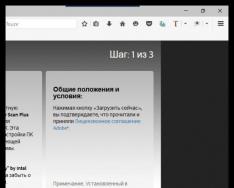Ремонт (замена) кнопки включения iPhone 5 – одна из наиболее частых операций по ремонту в любом сервисной центре.
Кнопка Power (она же кнопка блокировки, кнопка вкл/выкл ) Apple iPhone 5 (iPhone 5c, iPhone 5s) размещена на верхнем шлейфе, также как переключатель «Звонок»/«Бесшумный режим» (mute), кнопка громкости (volume), приемник (передний микрофон) и контактная площадка для вибромотора. Поэтому, если вместе с неработающей кнопкой включения в Айфоне наблюдаются все эти поломки:
- кнопка громкости iPhone 5 не работает, не нажимается, нажимается с большим усилием, зациклилась (залипла);
- при активированной настройке виброрежима – он не работает (при поступлении звонков и sms нет вибрации) или не меняется индикатор на дисплее (при дефолтной настройке – знак в виде колокольчика, при бесшумном – он перечеркнут);
- нет звука на записанном видео или аудио, не работает микрофон в iPhone, собеседник не слышит вас или слышит с помехами
Требуется диагностика смартфона (в наших СЦ она бесплатна) для определения дополнительных неисправностей и замена верхнего шлейфа iPhone 5, iPhone 5c или iPhone 5s .
Что касается непосредственно поломки кнопки включения / выключения iPhone 5, iPhone 5c, iPhone 5s она может быть следствием:
- механических повреждений,
- повреждения толкателя,
- естественного износа
- реже: выхода из строя дорожек платы
и проявляется одним из ниже описанных способов.
Кнопка включения iPhone 5 (iPhone 5c / iPhone 5s) болтается
Чаще всего жалоба на то, что кнопка включения болтается , то есть, нет фиксации, срабатывает самопроизвольно, относится к бюджетной версии iPhone 5c и связана с механическим повреждением. Имейте в виду, что если кнопка включения / блокировки Айфона 5 движется только при сильном нажатии – не нужно усердствовать, а лучше сразу же обратиться в сервисный центр для диагностики проблемы с кнопкой Power, так как именно чрезмерное воздействие выводит кнопку включения из строя.
Не работает, сломалась кнопка блокировки, включения iPhone 5, iPhone 5c или iPhone 5s
Первые признаки неисправности кнопки включения – пробелы в срабатываниях, клавиша не всегда отвечает на нажатие, кнопка включения / блокировки не работает . Со временем количество адекватных срабатываний только снижается и если не решать проблему, кнопка перестает функционировать.

Примечательно, что в iPhone 4s эта кнопка теряла тактильные функции, но при внушительном надавливании все же активировала смартфон. В iPhone 5 все кардинально наоборот, кнопка теряет электрический контакт, от силы нажатия работоспособность клавиши не проявляется. Как показывает опыт, причиной такой неисправности становятся мелкие разрывы в фактуре проводника шлейфа. Этот недочет может быть вызван механическим повреждением шлейфа или из-за окисления контактом мембраны, вызванный попаданием под корпус устройства влаги .
Кнопка включения / блокировки iPhone 5, iPhone 5c или iPhone 5s запала, заедает, залипает или провалилась
Другая проблема, когда заедает, залипает или провалилась кнопка блокировки, включения iPhone 5 , может возникнуть и сразу после покупки гаджета, в этом случае, если имеется возможность, обменяйте смартфон. Нет ничего необычного, когда причина – износ мембраны кнопки включения Айфон 5, то есть кнопка перестает возвращаться в исходное положение, это ремонту-пригодная комплектующая, поэтому требуется замена шлейфа кнопки включения в сервисе по ремонту Apple iPhone в Москве .
iPhone 5, iPhone 5c или iPhone 5s дребезжит кнопка включения / блокировки
Некоторые пользователи iPhone 5s жаловались на дребезжание кнопки Power при подвижной записи видео на первых выпущенных экземплярах, и это активно обсуждалось на форуме Apple, однако дребезжание было признано в пределах нормы. Если кнопка вашего iPhone дребезжит, обратитесь к нам – мы исправим проблему.
Рекомендации по работе с кнопкой включения Айфон (iPhone) 5

Бережное обращение с iPhone 5 – залог его безотказного функционирования. Облачите устройство в специальный чехол с защитной крышкой. Такой формат чехлов позволяет активировать смартфон при открытии и переводит его в режим сна, а для блокировки достаточно закрыть чехол. В этом случае ремонт кнопки включения iPhone 5, которая используется гораздо реже, вам еще долго не понадобится.
Замена, ремонт кнопки включения, блокировки iphone 5: процедура
В процессе ремонта происходит замена верхнего шлейфа, который отвечает не только за работоспособность клавиши power. За счет него функционируют клавиши настройки громкости, активации беззвучного режима. Чтобы извлечь верхний шлейф, необходимо комплексно разобрать смартфон, поэтому выполнять такой ремонт в домашних условиях не рекомендуется, будет лучше, если этим займутся наши мастера. Тем более, если функционал смартфона был утрачен в результате механического повреждения. В данном случае в ходе ремонта шлейфа необходимо провести диагностику прочих аппаратных компонентов.
Если вам требуется замена кнопки блокировки, включения / выключения iPhone 5, iPhone 5c или iPhone 5s или нужно заменить шлейф кнопки включения iphone 5, обратитесь в один из наших сервисных центров.
|
Важно:
Акция! Снижена цена на 50% помечена словом «Акция», действует до конца этого месяца
1. Как запчасть iPhone от копии; |
Стоимость установки детали в нашем сервисном центре: |
|||||||||||
| Наименование запчастей | X цена |
8/8 Plus цена |
7/7 Plus цена |
6s цена |
6s Plus цена |
6 цена |
6 Plus цена |
5S/SE/5C/5 цена |
Цена установки в руб. |
Время ремонта | ||
| Стекло | 8900 Акция! Акция до воскресения |
2400 Акция! Акция до воскресения |
1800/1900 Акция! Акция до воскресения |
1300Дисплей со стеклом (Оригинал ) Качество 100% | 25500 Акция! Акция до воскресения |
9400 Акция! Акция до воскресения |
6000/9300 Акция! Акция до воскресения |
4800|||||
| Дисплей со стеклом (Копия ) Качество 80% | 14400 5300/6300 1900/2100 3300 3300 1500 2300 1100 490||||||||||||
| Аккумулятор Оригинал | 1480 | 1480 | 1100 | 1100 | 1100 | 950 | 950 | 950 | 499 | 20 минут | ||
| Аккумулятор Копия Акция! | 700 | 700 | 700 | 700 | 700 | 700 | 700 | 700 | 499 | 20 минут | Задняя камера | 4500 | 3900/3450 | 2600/2900 | 850 | 900 | 750 | 700 | 500 | 499 | от 2х часов |
| Pазъем питания со шлейфом Акция! | 450 | 450 | 450 | 450 | 450 | 450 | 450 | 450 | 499 | 30 минут | Кнопка включения со шлейфом | 420 | 420 | 450/420 | 450 | 420 | 450 | 420 | 420 | 499 | 30 минут |
| Кнопка home (корпусная часть) | 450 | 450 | 450 | 420 | 450 | 420 | 450 | 450 | 499 | 10 минут | Кнопка home (внутренняя часть: шлейф с компонентами) | 490 | 450/490 | 490 | 450 | 490 | 450 | 450 | 490 | 499 | 20 минут |
| Динамик | 290 | 490/290 | 290 | 490 | 290 | 490 | 290 | 290 | 499 | 20 минут | ||
| Микрофон | 290 | 290 | 290 | 290 | 290 | 290 | 290 | 290 | 499 | 30 минут | ||
| Задняя крышка | 3900 | 3690 | 3690 | 2950 | 3100 | 2500 | 2700 | 1900 | 250 Акция! | от 30 минут | ||
| Антена GSM | 450 | 450 | 450 | 450 | 450 | 450 | 450 | 450 | 499 | 30 минут | ||
| Антена WiFi | 450 | 450 | 450 | 450 | 450 | 450 | 450 | 450 | 499 | 30 минут | ||
| Модуль WiFi | 1500 | 450/1500 | 1500 | 450 | 1500 | 450 | 1500 | 900 | 499 | от 1го часа | ||
| Контроллер звука | 800 | 800 | 800 | 800 | 800 | 800 | 800 | 800 | 499 | от 2х часов | Контроллер питания | 1200 | 1200 | 1200 | 1200 | 1200 | 1200 | 1200 | 1200 | 499 | от 2х часов |
Сломана кнопка блокировки iPhone 5
Если не работает деталь, чаще всего проблема в кнопке со шлейфом, которые придется заменить. Мы ставим только оригинальные запчасти и поэтому выдаем гарантию.
Кнопка блокировки 420 руб. + установка 499 руб. - от 30 минут
В каких случаях нужно менять кнопки блокировки на iPhone 5 и в каких проблема не в нем
- Срочно требуется замена кнопки блокировки на iPhone 5 в 80%, когда деталь не реагирует.
- Если кнопка беззвучного режима не функционирует, в 20%, могут быть повреждены другие комплектующие. Определить, поломку можно буде только после проведения диагностики.
Как происходит замена кнопки блокировки на iPhone 5:
Очень часто пользователи Айфонов используют кнопку блокировки, поэтому данная деталь часто выходит из строя. Если вы стали замечать, что стала хуже работать кнопка, тогда посетите сервисный центр Apple Gsmmoscow. Нашими специалистами ремонт кнопки беззвучного режима на iPhone 5 делается исключительно качественно проверенными запчастями. В контактах с адресом ознакомьтесь и самостоятельно сможете доставить устройство. Чтоб не тратить время на доставку Айфона, вызывайте курьера. С указанного адреса он бесплатно заберет технику и в кротчайшие сроки доставит ее в наш сервис. В Apple Gsmmoscow работают квалифицированные специалисты, которые могут обеспечить качественный сервис.
Чтоб устранить проблему на аппарате мы следующие услуги предоставляем:
- Диагностика в нашем сервисе является бесплатной и длится до 20 минут.
- Не менее 40 минут нужно, чтоб сменить кнопку беззвучного режима на Айфоне.
- После починки девайса, клиенту до одного года выдается гарантийный сертификат.
- Мастера на дом вызовите, и заняться починкой устройства он сможет в вашем присутствии.
- Чтоб ознакомиться со стоимостью починки, достаточно в прайс-лист заглянуть. С оператором созвонитесь и проконсультируетесь с ним обо всех действующих ценах.
Вам нужно срочно устранить поломку?
Для того, чтоб срочный сделать ремонт, в нашем сервисе имеется большой выбор любых комплектующих, которые в починке аппарата могут потребоваться. Приходите в наш сервис и опытные специалисты смогут вам всегда помочь восстановить работоспособность техники по невысокой стоимости и в кротчайшие сроки.
Шаг 1 — Блок дисплея
- Если стекло вашего дисплея покрыто трещинами, чтобы избежать дальнейшего повреждения стекла и избежать телесных повреждений, нужно нанести ленту скотча на поврежденное стекло.
- Покройте скотчем стекло дисплея так, чтобы вся поверхность дисплея была защищена.
- Скотч, нанесенный на дисплей, обеспечит структурную целостность стекла, когда Вы будете пытаться отсоединить блок дисплея.
- Воспользуйтесь защитными очками, для того чтобы защитить глаза от осколков во время ремонта!

- Перед тем как разбирать Iphone 5, выключите его!
- Удалите два винта длиной 3.6 mm с головкой под фирменную пятилепестковую отвертку apple, которые находятся рядом с разъемом зарядки телефона.

Шаг 3 — Инструмент iSclack для вскрытия Iphone
- Следующие два шага производятся с помощью инструмента iSclack, отличного инструмента для безопасного вскрытия Iphone 5, мы рекомендуем его тем кто занимается ремонтами постоянно. Если Вы не пользуйтесь данным инструментом, то переходите сразу к шагу пятому.
- Сомкните ручки инструмента iSclack, при этом чашки раздвинутся.
- Поместите нижнюю часть Iphone между присосками, так чтобы она вошла в пластиковый глубиномер.
- Чашки присосок должны быть чуть выше кнопки Home.
- Разомкните ручки инструмента, для того чтобы сжать чашками присосок верхнюю и нижнюю часть Iphone.



- Закрепите ваш Iphone надежно, затем сомкните ручки iSclack так, чтобы чашки присосок разомкнулись при этом отсоединяя переднюю панель от заднего корпуса.
- Инструмент iSclack предназначен для того, чтобы безопасно вскрыть Iphone, при этом не повреждая шлейф кнопки Home.
- Освободите Iphone от присосок.
- Пропустите следующие три шага, переходите к шагу седьмому.

- Надавите присоской на экран чуть выше кнопки Home.
- Убедитесь в том, что чашка полностью прилегает к экрану.
- Если Вы вскрываете Iphone 5 c трещинами на экране, то аккуратно покройте дисплей Iphone полоской скотча, затем выдавите столько пузырьков сколько сможете. Это действие позволит сделать для присоски ровную поверхность, для того, чтобы можно было захватить панель и не допустить потерю осколков стекла при вскрытии.

- Убедитесь, что присоска надежно прикреплена к блоку передней панели.
- Придерживая низ Iphone с одной стороны, начните с другой стороны отсоединять присоской переднюю панель от заднего корпуса.
- Вам понадобится небольшое количество времени и силы. Блок дисплея гораздо крепче, чем у других смартфонов Iphone.
- При помощи пластиковой открывашки начните отделять задний корпус Iphone от блока дисплея, к которому крепится присоска.
- Есть несколько клипс, которые крепят переднюю панель к заднему корпусу, так что нужно обязательно использовать комбинацию присоски с пластиковой открывашкой, для того, чтобы освободить переднюю панель.

- Продолжайте приподнимать блок передней панели по бокам, освободите клипсы сначала с левой, а затем с правой стороны Iphone.

- Не пытайтесь полностью отсоединить переднюю панель от заднего корпуса, так как есть еще несколько шлейфов, которые находятся в верхней части Iphone!
- Убедитесь, что отсоединили аккумулятор, прежде чем приступить к ремонту, потому что телефон может включиться или это может привести к проблеме с сенсором!
- После того, как клипсы были освобождены по бокам и сторонам блока передней панели, потяните нижнюю часть блока от задней стенки корпуса.
- Приподнимите блок передней панели на 90 градусов от задней стенки корпуса.


- Удалите следующие винты, которые соединяют крепление блока передней панели к центральной плате:
- Два винта длиной 1.2 mm с головкой Phillips (обозначены красным)
- Этот винт не цепляется намагниченной отверткой. Будьте внимательны, не потеряйте его при удалении и проследите затем, чтобы он хорошо был прикручен на место.

- Отсоедините крепление блока передней панели от центральной платы.
- Примечание пользователя: для того, чтобы правильно установить кронштейн освободите все клипсы под ним и опустите их вниз по направлению к Iphone.


- При помощи пластиковой открывашки отсоедините три шлейфа передней панели:
- Фронтальная камера и шлейф сенсора (обозначен красным)
- Кабель дисплея (обозначен оранжевым)
- Шлейф сенсорного стекла (обозначен желтым)
- При сборке Iphone, кабель дисплея может отсоединиться от коннектора. Это может привести к появлению белых линий или ничего не появится, но при включении Iphone велика вероятность, что линии могут появиться. Если это произойдет, просто подсоедините кабель к разъему, затем выключите и включите Iphone. Лучший способ включить Ваш Iphone это извлечь, а затем установить батарею!



- Отсоедините блок передней панели от задней стенки корпуса.

Шаг 13 — Батарея
- Удалите следующие два винта, которые крепят кронштейн коннектора батареи к центральной плате:
- Один винт длиной 1.8 mm с головкой Phillips (обозначен красным)
- Один винт длиной 1.6 mm с головкой Phillips (обозначен оранжевым)

- Отсоедините кронштейн коннектора батареи от Iphone.


- При помощи пластиковой открывашки приподнимите коннектор батареи из гнезда центральной платы.
- Будьте очень осторожны, приподнимите только коннектор, а не гнездо. Если Вы приподнимите гнездо центральной платы, то можете его сломать!
 приподнимите коннектор
приподнимите коннектор

- Очень просто извлечь батарейку можно будет просто потянув за пластиковый язычок. Старайтесь медленно тянуть за язычок. Если этого окажется недостаточным, просто выполните следующие указания, описанные в этом шаге.
- При помощи открывашки приподнимите батарею вверх, как показано на трех рисунках. Можете приподнимать со всех сторон, но не вблизи пластиковой вкладки, иначе это может в результате привести к повреждению центральной платы!
- Но не старайтесь сильно, приподнимайте только в местах показанных на рисунках: выше и ниже пластиковой вкладки. В противном случае, Вы можете повредить батарею или центральную плату!
- Будьте осторожны, когда приподнимаете вверх батарею. Не вставляйте открывашку более чем на 2 мм под батарею или Вы рискуете разорвать шлейф регулятора громкости!



- Если необходимо используйте пластиковую вкладку для того, чтобы очистить батарею от клея, который крепит ее к Iphone.
- Удалите батарею.
- Во время сборки убедитесь, что батарея надежно крепится к задней стенке корпуса. Это позволит избежать повреждения других составных элементов блока передней панели при ее переустановке!

Шаг 18- Блок центральной платы
- Кончиком лопатки отсоедините коннектор антенны сотовой связи от гнезда на центральной плате, чуть выше разговорного динамика.

- Удалите следующие два винта, которые крепят верхнюю часть блока центральной платы к задней стенке корпуса:
- Один винт длиной 2.3 mm с головкой Phillips (обозначен оранжевым)

- Удалите кронштейн с верхней части центральной платы.
- Убедитесь, что не оторвали маленькую защелку заземления, которая прикреплена к кронштейну рядом с основной камерой!
- На более новых моделях кронштейн может крепится к корпусу камеры и может полностью не отсоединиться.


- При помощи плоского конца лопатки отсоедините три следующие шлейфа от центральной платы.
- Верхний соединительный шлейф
- Шлейф блока кнопок
- Нижний шлейф соединительный



- Удалите два винта длиной 1.3 mm с головкой Phillips, которые крепятся внутри, на верхней части задней крышки корпуса.

- Удалите единственный винт длиной 1.2 mm с головкой Phillips, который крепит кронштейн центральной платы.

- Отсоедините кронштейн от центральной платы.


- Воспользуйтесь лопаткой, для того, чтобы приподнять вверх шлейф коннектора Lightning из гнезда на центральной плате.
- Аккуратно отделите шлейф от центральной платы, как показано на второй фотографии.


- Нажмите на кнопку выпуска сим карты, которая находится с правой стороны Iphone от места нахождения сим карты при помощи крючка для извлечения сим карты или обычной скрепки.
- Удалите лоток сим карты из Iphone.


- Удалите следующие винты, которые крепят центральную плату к задней стенке корпуса:
- Два винта длиной 2.3 mm с головкой Phillips (обозначены красным)
- Два винта длиной 2.7 mm с головкой Phillips (обозначены оранжевым)
- Эти винты имеют битовый шаблон Phillips, но мы нашли инструмент для их удаления это отвертка длиной 2.5mm., с плоской головкой.
- Один не намагниченный винт длиной 2.7 mm (обозначен желтым)
- Убедитесь, что закрепили данный винт в исходное положение на верхней части центральной платы.
- Подсказка при сборке: когда начнете закреплять винты используйте кончик лопатки как отвертку, он поможет начать закручивать винты.

- Поверните центральную плату в сторону батареи.
- Не пытайтесь полностью отсоединить блок центральной платы от заднего корпуса пока: есть еще один шлейф, который подключается к центральной плате!
- Вспышка прикреплена к заднему корпусу, если она осталась, удалите ее при помощи пинцета и установите обратно в секцию.
- Примечание: при сборке убедитесь, что нижний шлейф соединительный не находится под центральной платой.



- При помощи кончика лопатки приподнимите шлейф антенны Wi-Fi из гнезда центральной платы.


- Отсоедините блок центральной платы от задней стенки корпуса.
- После того, как плата отсоединена от задней стенки корпуса, положите ее на антистатический коврик, чтобы схемы не повредились.

Шаг 31 — Кнопка включения
- Наконечником лопатки удалите резиновый бампер, который находится ниже кнопки включения.


- Удалите следующие винты, которые крепят металлическую скобу, которая находится между вспышкой и окном камеры:
- Один винт длиной 2.9 mm (обозначен красным)
- Этот винт имеет битовый шаблон Phillips, но мы нашли инструмент для его удаления, это отвертка длиной 2.5mm., с плоской головкой.
- Один винт длиной 1.6 mm с головкой Phillips (обозначен оранжевым)
- Один винт длиной 1.9 mm с головкой Phillips (обозначен желтым)


- Удалите металлический кронштейн кнопки включения.

- Наконечником лопатки переверните металлический кронштейн, находящийся на верхней части задней стенки корпуса, который удерживает переключатель кнопки включения


- Наконечником лопатки надавите на кнопку включения с внешней стороны Iphone 5.
- Удалите кнопку включения.



Шаг 36 — Кнопки регулировки громкости.
- Удалите три винта, которые крепят вибромотор и кронштейн вибромотора к заднему корпусу:
- Один винт длиной 2.3 mm с головкой Phillips (обозначен красным)
- Один винт длиной 1.7 mm с головкой Phillips (обозначен оранжевым)
- Один винт длиной 1.6 mm с головкой Phillips (обозначен желтым), который крепит вибромотор к внутренней, верхней части заднего корпуса.


- Отсоедините вибромотор и кронштейн вибромотора от задней стенки корпуса.

- Удалите следующие винты, которые крепят кнопку громкости и рамку переключателя звонка к стенке заднего корпуса.
- Один винт длиной 1.5 mm с головкой Phillips (обозначен красным)
- Два винта длиной 1.8 mm с головкой Phillips (обозначены оранжевым)

- Наконечником лопатки отсоедините рамку переключателя звонка от задней стенки корпуса.
- Удалите рамку переключателя звонка.


- Наконечником лопатки отсоедините кронштейн кнопки громкости от стенки задней стенки корпуса.
- Удалите кнопки регулировки громкости.


Шаг 41 — Кнопки управления громкости и шлейф кнопки включения.
- Наконечником лопатки двигайте кронштейн кнопки включения вверх, затем влево, это делается для того, чтобы вынуть его из металлического отверстия.


- Воспользуйтесь плоским краем лопатки для того, чтобы очистить шлейф от клея, который крепит его к задней стенке корпуса.


- Приподнимите шлейф кнопок управления громкостью вверх от стенки заднего корпуса.
- Если новая партия не включает металлический кронштейн, то при помощи термопушки смягчите клей, который нанесен на шлейф аудио управления и отсоедините от металлической планки кронштейн с помощью лопатки со старой партии.



Эта инструкция поможет вам самостоятельно заменить кнопку «домой» на вашем Айфоне 5s.
Заметьте, что Touch ID может работать только с кнопкой, установленной на заводе. Если вы самостоятельно замените кнопку «домой», то вы не сможете разблокировать свой Айфон при помощи отпечатка пальца. Только замена в официальном сервис-центре Apple может сохранить функциональность Touch ID.
Эта инструкция является переводом статьи: https://www.ifixit.com/Guide/iPhone+5s+Home+Button+Replacement/24983 .
Также у нас есть инструкция о том, как , если вам интересно.
Предупреждение
Эта статья не является руководством к действию! Вся ответственность за сбор и разбор вашего устройства лежит на вас.
Многие производители не несут гарантийных обязательств если устройство было разобрано пользователем. Если вы не хотите лишиться гарантии на вашее устройство уточните условия гарантийных обязательств в документации или у производителя устройства.
Используемые инструменты
|
Если у вас разбился экран Айфона, то для начала заклеим его скотчем, чтобы не повредить себя и телефон мелкими осколками стекла.

Наклейте несколько полосок скотча, пока не закроете всю площадь экрана. В первую очередь это защитит вас и телефон от мелких осколков, во вторую очередь это поможет сохранить экрану целостность когда мы будем его доставать из корпуса.

Очень советую использовать защитные очки и перчатки. Доставать осколки стекла из глаза очень неприятное занятие:(
 1
1
Выключите ваш телефон до начала работы.
Затем выкрутите два 3.9-миллиметровых шурупа Pentalobe, которые находятся по бокам от коннектора Lightning.

Используйте присоску, чтобы снять модуль экрана. Поставьте присоску на экран рядом с кнопкой «домой» и надавите, чтобы присоска прилипла и хорошо держалась.

Модуль дисплея держится в корпусе на защелках, а также соединен с материнской платой несколькими шлейфами. Один шлейф расположен под кнопкой «домой», остальные в верхней части Айфона. Ваша задача открыть Айфон ровно на столько, чтобы можно было отсоединить шлейф под кнопкой «домой».

Не спешите, эта процедура может занять некоторое время. Дисплей iPhone 5S закреплен довольно прочно в корпусе. Не пытайтесь сразу открыть телефон полностью, не забывайте про шлейф.

Как только дисплей будет держаться только на шлейфах можно снять присоску, для этого потяните за язычок на присоске, или, если его нет, поднимите ногтем один край присоски.

Снимаем…

Теперь поднимаем модуль дисплея со стороны кнопки «домой» ровно на столько, чтобы можно было отсоединить шлейф.
Не поднимайте экран слишком высоко, вы можете повредить шлейф или разъем. Шлейф не должен быть натянут .

Используйте пинцет, чтобы снять скобу с разъема.

Во время сборки установите скобу правильно. Сторона с маленьким зубчиком, должна быть направлена вниз аппарата, а сторона с двумя щелями к батарее.

Воспользуйтесь пинцетом, чтобы отсоединить разъем шлейфа от разъема на материнской плате.

Удостоверьтесь, что разъем на шлейфе действительно отсоединен от разъема на материнской плате. Разъем на материнской плате приклеен и его можно оторвать от материнской платы, если быть не очень осторожным, но при этом сам разъем будет по-прежнему соединен с разъемом на шлейфе.

После того как шлейф кнопки «домой» отсоединен откройте телефон на 90° со стороны кнопки «домой» так, как будто бы в верхней части телефона шарнир.

Во время следующих нескольких шагов держите экран поднятым на 90° как изображено на картинке.

Выкрутите шурупы отмеченные кружками:
- 1.7-миллиметровый шуруп с крестовой головкой Phillips #000;
- 1.2-миллиметровый шуруп с крестовой головкой Phillips #000;
- 1.3-миллиметровый шуруп с крестовой головкой Phillips #000;
- 1.7-миллиметровый шуруп с крестовой головкой Phillips #000. Этот шуруп не примагничивается отверткой. Не потеряйте его.
Очень важно не перепутать шурупы при сборке. Если завернуть 1.3-миллиметровый или 1.7-миллиметровый шуруп вместо 1.2-миллиметрового, то можно нанести серьёзные повреждения материнской плате и окирпичить Айфон.
Не перетягивайте шурупы. Если шуруп не идет легко, то может быть вы ошиблись, не прикладывайте силы.

Снимите защитный экран.

«Лопаткой» отсоедините разъемы шлейфов селфи-камеры и сенсора.


Держите экран поднятым на 90°. Теперь отсоедините шлейф от дисплея.

Во время сборки разъем дисплея может не защелкнуться полностью и вы увидите белые линии на экране при загрузке Айфона. Если это произошло, отсоедините разъем дисплея и подсоедините его снова, а затем перезагрузите Айфон. Лучший способ перезагрузки это отсоединить на несколько секунд батарею.

Теперь отсоедините разъем сенсорного экрана.


Теперь можно убрать экран.

С обратной стороны экрана выкрутите один шуруп с головкой под крестовую отвертку Phillips #000, который держит кнопку «домой».

Выкрученный шуруп пристегнут к шлейфу застежкой с пружинкой-контактом. Во время сборке удостоверьтесь, что пружинка-контакт установлена, как и ранее, между шурупом и экраном.

Отогните шлейф.


Выкрутите два 1.4-миллиметровых шурупа с головками под крестовую отвертку Phillips #000.

Снимите скобу, которая держит кнопку «домой».

Засуньте «лопатку» под шлейф, идущий от кнопки «домой». Шлейф немного приклеен к модулю дисплея.

Нежно проведите «лопаткой» влево-вправо, чтобы отклеить шлейф.
Пока не доставайте кнопку, она еще соединена с модулем дисплея.

Если необходимо, удалите часть скотча, который вы наклеили вначале, с внешней стороны дисплея.
Аккуратно нажмите на верхний левый угол кнопки с внешней стороны.

Не пытайтесь выдавить всю кнопку сразу, ваша задача освободить только один угол, а затем вставить туда «лопатку» и поддеть.
Мембрана вокруг кнопки очень тонкая, если вам кажется, что она сейчас порвется, нагрейте её немного феном и повторите попытку.

Достаньте кнопку из модуля дисплея, аккуратно поддевая и отгибая её с помощью «лопатки».

Вот так…

Кнопка снята. Возможно вам потребуется перенести резинку-пыльник со своей старой кнопки на новую.

Аккуратно пинцетом отлепите резинку от кнопки. Резинка очень тонкая и её очень легко порвать. Если вы чувствуете, что можете её порвать, нагрейте кнопку феном, и попробуйте снова.
Если не работает кнопка блокировки на iPhone, проблему можно решить программным способом (фактически, создать такую же сенсорную кнопку) или же заменой определенных деталей.
1. Как точно решить проблему
Если Вы хотите на все 100% решить вопрос, просто пойдите в ближайший сервисный центр. Там Вам заменят кнопку за 5 минут или даже меньше. Это совершенно несложная процедура для человека с опытом.
Направить обращение в службу поддержки или оставить заявку на ремонт можно на сайте support.apple.com .
Кроме того, Вы можете самостоятельно найти ближайший авторизированный сервисный центр в своем городе. Их существует огромное множество, но лучше воспользоваться официальным сайтом.
Подсказка: Более подробно о службе поддержки Apple читайте в нашей статье. Она даст Вам более четкое представление о том, что нужно делать, чтобы получить помощь.
Если Вы не хотите идти в сервисный центр, можно временно заменить эту кнопку.
2. Временное решение вопроса
В Айфонах 4 и 5 есть функция AssistiveTouch, которая выводит на экран некоторые системные кнопки.
Чтобы ее включить и использовать, сделайте вот что:
- Зайдите в настройки, откройте раздел «Основные», затем нажмите на пункт «Универсальный доступ».
- Теперь нажмите «AssistiveTouch». В открывшемся окне необходимо просто переставить переключатель возле надписи «AssistiveTouch» в положение «Вкл.», то есть, чтобы он был зеленым, а кружочек находился в правой стороне.

- После выполнения описанных выше действий на экране всегда будет находиться черный квадрат с кругом внутри. Если Вы нажмете на него, то сможете выбрать, что нужно открыть или на какую кнопку нужно якобы нажать. Кроме кнопки «Домой» есть также «Избранное», «Аппарат» и «Siri». Если сделать свайп в любую сторону, также появятся кнопки блокировки (которая нам и нужна) и поворота экрана, увеличения и уменьшения громкости и «Еще» (дополнительные функции).

В Вашей модели может быть только один из двух экранов, показанных на рисунке №2.
Как видим, AssistiveTouch действительно заменяет некоторые кнопки и эта функция будет очень удобной на случай, когда какая-то из клавиш выйдет из строя. Но лучше все-таки заменить кнопку.
Если по каким-либо причинам у Вас нет возможности или желаний отправиться в сервисный центр, можно попытаться выполнить замену собственными силами.
3. Самостоятельная замена неработающей кнопки
Помните! Без знаний и опыта в области работы со смартфонами, а точнее, с их внутренним устройством, не пытайтесь выполнить замену кнопок самостоятельно. Это может привести к необратимым последствиям. В крайнем случае, iPhone все равно придется отнести в сервисный центр.
А если у Вас есть опыт, можно приступать.
Пошагово замена выглядит следующим образом:
- Разберите Айфон до такого состояния, как показано на рисунке №3. Там показан шлейф с пружинными контактами, который и ведет к кнопке. Сама кнопка изнутри выглядит как желтый кружочек с серой точкой посредине. Как разобрать iPhone, читайте в нашей статье по ремонту аккумулятора (раздел 4 «Проверка батареи»). Все внутренности можно и не вынимать, достаточно сделать так, чтобы Вы увидели кнопку блокировки.

- Возьмите острое лезвие и очень аккуратно срежьте бугорок (ту самую серую точку внутри и остатки желтого круга) с шлейфа.

- Купите контакты отдельно, к примеру, на ru.aliexpress.com . Возьмите один из них и с помощью суперклея прикрепите на место старого контакта, который Вы срезали на предыдущем шаге.
Вот и все. Как видим, процесс кажется весьма простым, но поверьте, на практике выполнить такую операцию будет нелегко.
Причиной поломки, как Вы поняли, является выход из строя контакта шлейфа, который находится под кнопкой.
Пользователь никоим образом не сможет предотвратить его износ, поэтому переживать не стоит. Такие детали могут портиться весьма часто. Плохо, что точно такие же «бугорки» находятся под всеми кнопками и, соответственно, все они могут переставать работать.
Вышеописанный процесс наглядно показан на видео ниже. Успехов в работе!
Обзор технологий